Как перейти с Windows 10 Home на Pro
Что нужно знать
- Перейти к Стартовое меню > Настройки > Обновление и безопасность > Активация > Идти в магазин чтобы приобрести обновление до Windows 10 Pro.
- Если у вас есть ключ продукта Windows 10 Pro, перейдите по ссылке Стартовое меню > Настройки > Обновления и безопасность > Активация > Изменить ключ продукта.
- Чтобы установить Pro на другой компьютер, повторно введите ключ продукта Windows 10 Home на текущем ПК, затем введите ключ продукта Pro на новом ПК.
В этой статье объясняется, как выполнить обновление с Windows 10 Home до Windows 10 Pro через Магазин Windows или введя ключ продукта Pro. Вы можете узнайте, какая у вас версия Windows проверив настройки вашей системы.
Как обновить Windows 10 Home до Pro через Магазин Windows
Если вы еще ничего не заплатили за Pro и никто не вручил вам копию, самый простой способ обновления - из Магазина Windows. Вот как:
-
Первый, проверьте наличие ожидающих обновлений Windows на вашем ПК.
-
Затем выберите Стартовое меню > Настройки.
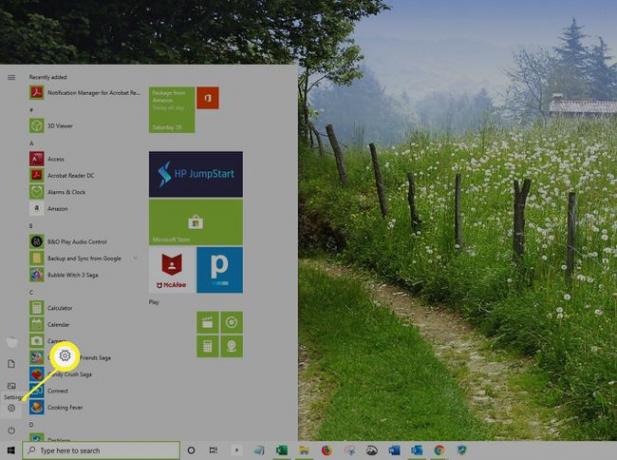
-
Выбирать Обновление и безопасность.
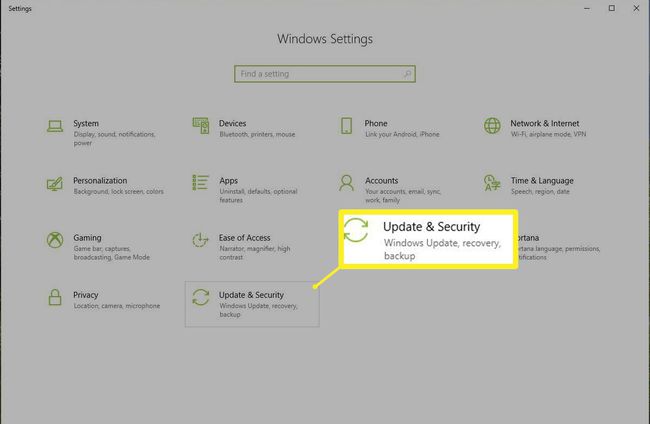
-
Выбирать Активация в левом вертикальном меню.

-
Выбирать Идти в магазин. Эта ссылка ведет в Магазин Windows.
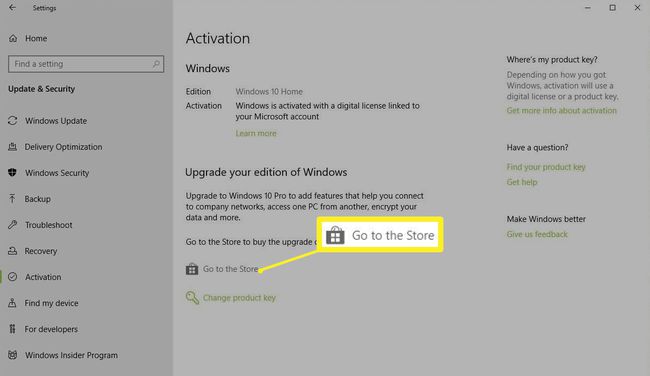
-
Чтобы приобрести обновление, выберите Купить.
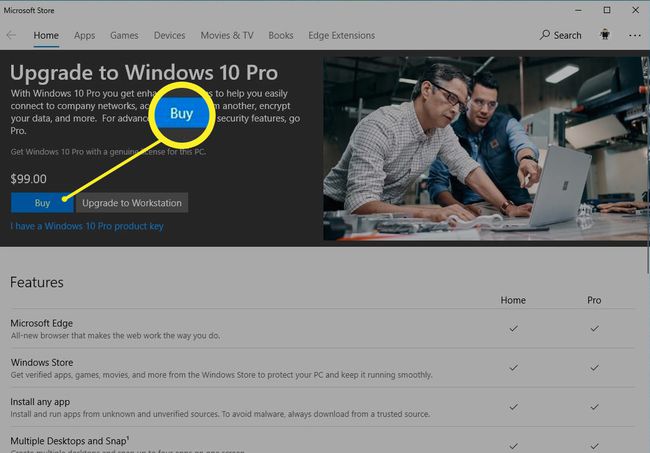
Войдите в свою учетную запись Microsoft, затем введите способ оплаты. Windows немедленно обновится.
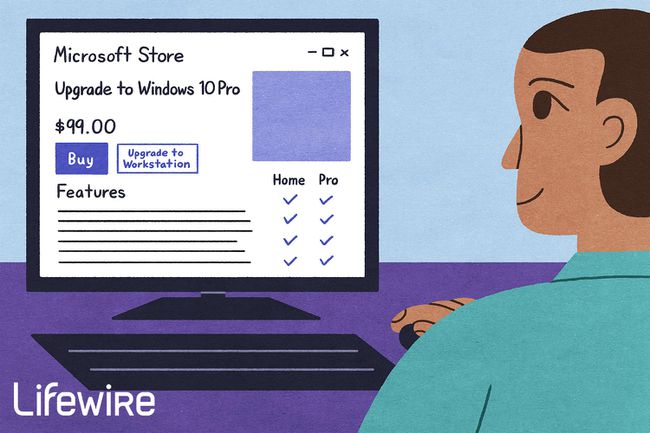
Мэдди Прайс / Lifewire
Обновление с Windows 10 Home до Pro с помощью ключа продукта / цифровой лицензии
Если у вас есть копия Windows 10 Pro, у вас также должен быть ключ продукта (также называемый лицензионным ключом) для включения Windows 10 Pro. Этот ключ понадобится вам для замены ключа продукта Windows Home.
Вот как заменить текущий ключ продукта:
Убедитесь, что у вас установлены последние обновления Windows.
-
Перейдите к Стартовое меню > Настройки > Обновления и безопасность > Активация.

Под Активация, Выбрать Изменить ключ продукта. Откроется окно «Ключ продукта».
-
Введите 25-значный ключ продукта Windows Pro.
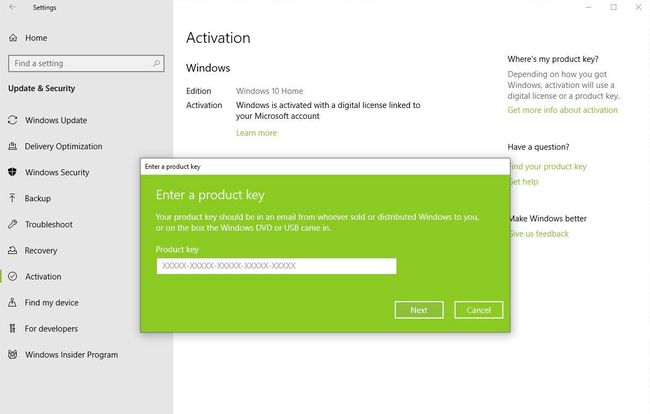
Выбирать Следующий. Если ваш ключ правильный, установка начнется немедленно, и вскоре вы получите сообщение о том, что Windows обновлена.
Перенос обновления Windows 10 Pro на другой компьютер
Поскольку до обновления Pro у вас была полная операционная система Windows 10, вы можете удалить обновление Pro с его текущего компьютера, а затем перенести его на другой компьютер.
Завершите этот процесс в Интернете, чтобы Microsoft могла зарегистрировать, что вы удалили обновление Pro.
Чтобы переустановить исходную лицензию Windows, которая сделает обновление Pro доступным для установки на другом компьютере:
Посмотрите на нижнюю часть своего ноутбука с Windows или на верхнюю / боковую часть настольной башни. Там может быть наклейка с оригинальным ключом продукта Windows; в качестве альтернативы, это может быть руководство или другой материал, входящий в комплект поставки вашего ПК.
-
Перейти к Стартовое меню > Настройки > Обновление и безопасность > Активация > Изменить ключ продукта.
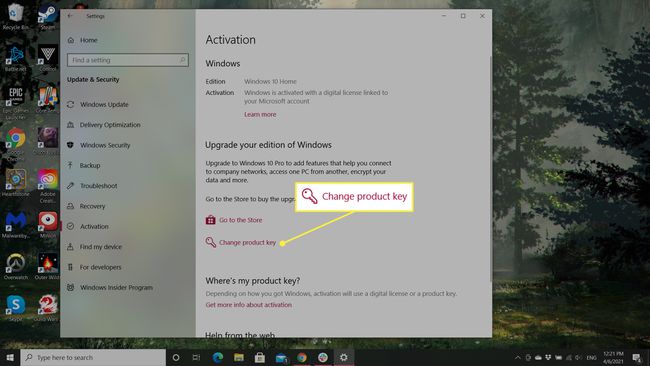
-
Введите ключ продукта в Изменить ключ продукта "понизить" до вашей старой лицензии Home.
Ваша лицензия на обновление теперь освобождена, и ее можно установить на другой компьютер.
